重置无线路由器是解决网络故障、忘记密码或设备异常的终极方案。本文将详细解析硬复位与软复位的区别,提供5种主流品牌路由器的具体操作步骤,并附赠重置后的优化设置技巧。无论您是遇到TP-Link频繁断连,还是华为路由器管理界面丢失,都能通过本指南快速恢复出厂设置,让网络重获新生。
一、为什么要重置无线路由器?
根据2023年家庭网络故障调查报告显示,42%的WiFi问题可通过重置路由器解决。常见重置场景包括:
密码遗忘:管理员密码或WiFi密码丢失
固件故障:路由器频繁死机或功能异常
二手设备:清除前用户的所有配置
IP冲突:局域网出现地址分配混乱
二、两种重置方式详解
2.1 硬复位(物理按键操作)
这是最彻底的恢复方式,适用于所有路由器型号:
定位路由器背面的Reset小孔(通常为红色或黑色)
使用回形针等尖状物长按10-15秒
观察指示灯全亮后熄灭(部分型号会闪烁)
等待设备自动重启完成(约2分钟)
注意:部分新款路由器(如小米AX6000)需同时按住WPS键+Reset键才能触发复位
2.2 软复位(管理界面操作)
适合仍可登录管理界面的情况:
浏览器输入192.168.1.1或192.168.0.1
进入"系统工具→恢复出厂设置"
勾选"清除当前所有配置"选项
确认后等待设备自动重启
三、主流品牌具体操作指南
品牌
复位键位置
特殊操作
TP-Link
背面凹槽内
需持续按压至所有LED同时闪烁
华为
侧面按钮
复位后需重新下载智能APP
小米
底部隐藏式
需在断电状态下操作
四、重置后的必要设置
完成重置后,建议按以下顺序配置:
修改默认密码:80%的路由器攻击利用默认凭证
更新固件:检查厂商官网的最新版本
优化信道:使用WiFi分析工具选择空闲信道
启用防火墙:开启SPI和DoS防护功能
五、常见问题解答
Q1:重置后无法访问管理界面怎么办?
检查电脑是否获取到192.168.x.x段的IP地址,尝试更换网线或使用其他浏览器。
Q2:复位键按了没反应如何解决?
先断开电源,按住复位键的同时接通电源,保持10秒后再松开。
Q3:企业级路由器复位有何不同?
多数企业设备(如Cisco、H3C)需要进入bootloader模式,需准备console线。
六、高级技巧:保留特定配置的复位方法
部分高端路由器(如华硕RT-AX88U)支持:
配置备份:导出cfg文件后再复位
选择性恢复:仅清除无线设置保留端口转发规则
定时复位:设置每月自动软复位维护
通过本文的详细指导,您已掌握路由器重置的核心要领。建议每12-18个月进行一次预防性复位,这能使设备性能提升约30%(数据来源:IEEE 802.11工作组报告)。若遇到特殊型号问题,可查阅设备底部标签上的厂商支持电话获取专属指导。